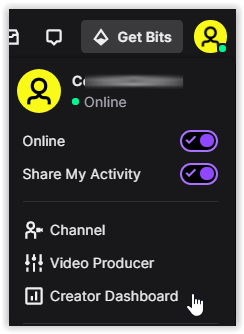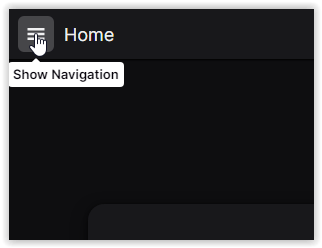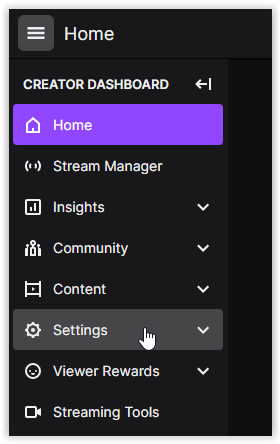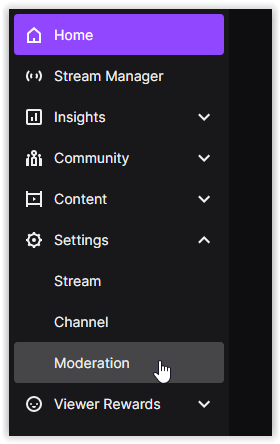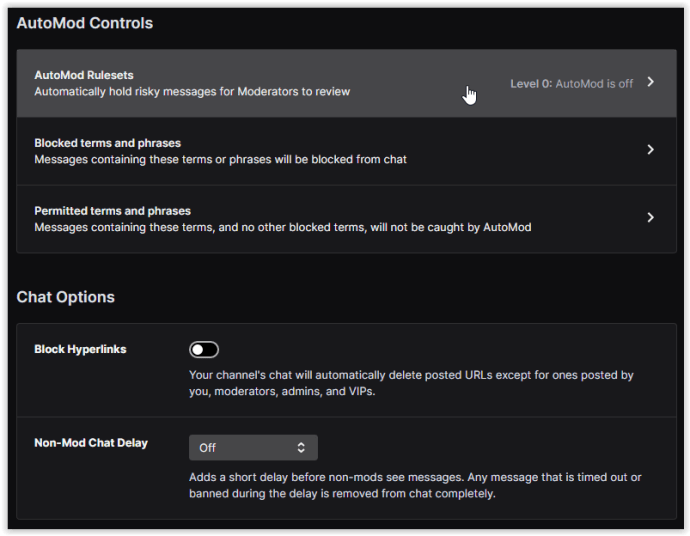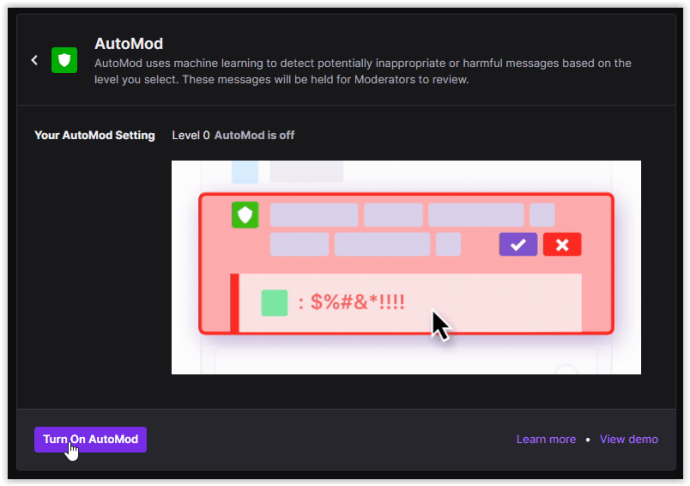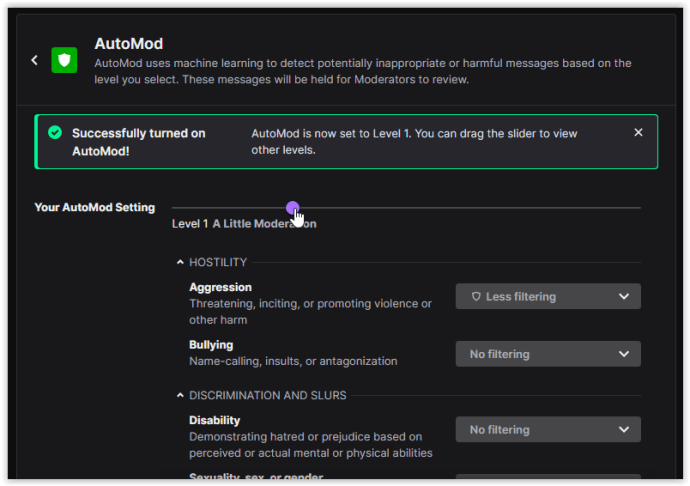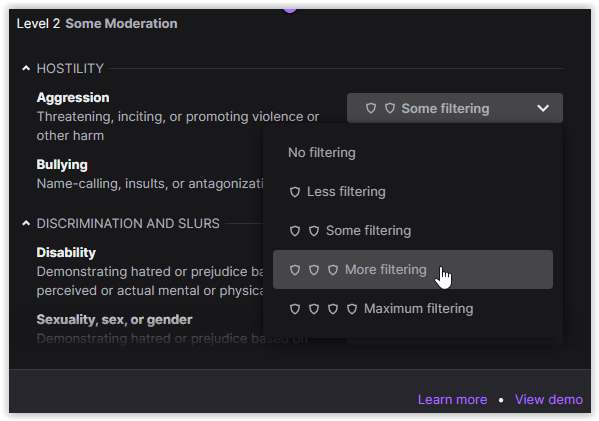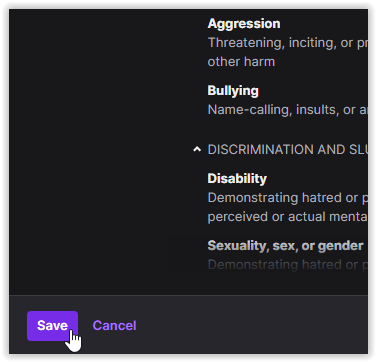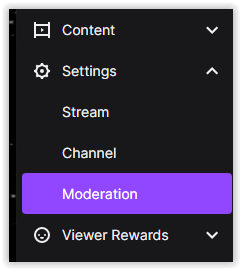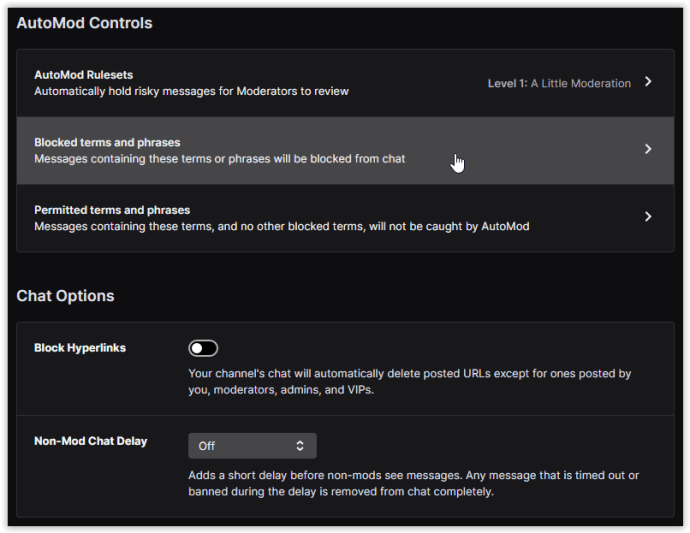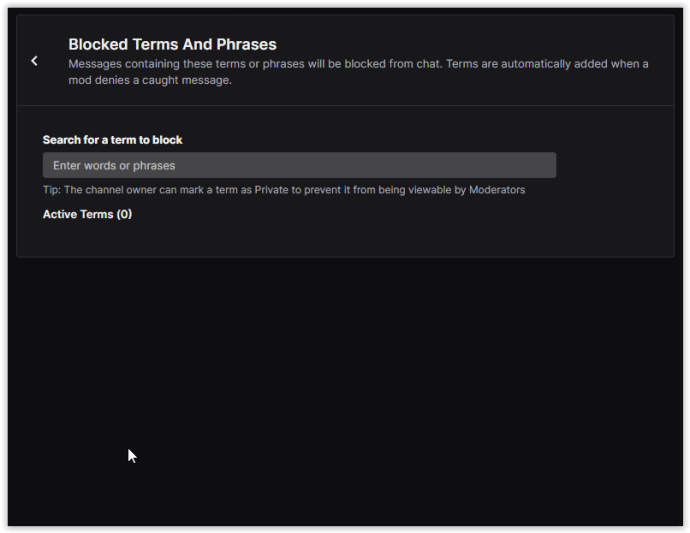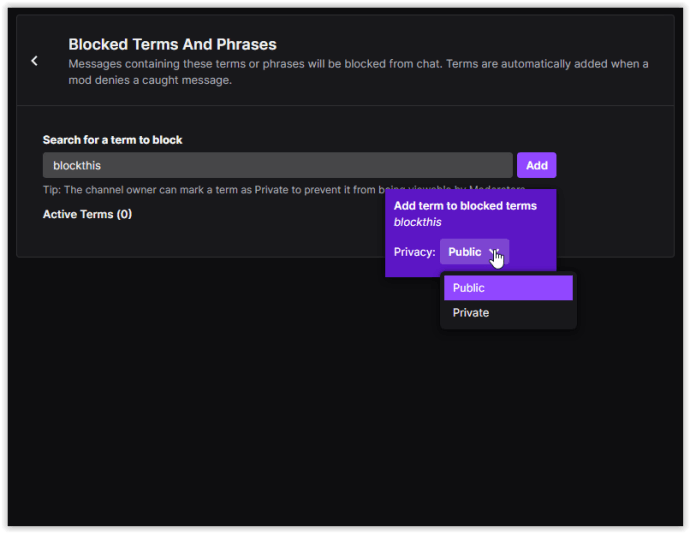Θέλετε να μάθετε πώς να κάνετε μαύρη λίστα και να απαγορεύετε λέξεις στο Twitch; Θέλετε να ελέγξετε τη γλώσσα που ακούτε στο Twitch; Κάντε το κανάλι σας προσβάσιμο από όλες τις ηλικίες ή πολιτισμούς; Θέλετε να ελέγξετε τον αριθμό των βρισιών ή των προσβολών που εκτοξεύονται στη συνομιλία Twitch; Αυτό το σεμινάριο θα σας δείξει πώς να απαγορεύετε φράσεις και λέξεις στο Twitch.

Υπάρχει μια λεπτή γραμμή μεταξύ της ελευθερίας του λόγου και της παρενόχλησης ή γενικά του να είσαι ενοχλητικός. Εάν ξοδεύετε χρόνο και προσπάθεια για ροή στο Twitch, θέλετε να κάνετε αυτές τις ροές ένα μέρος όπου οι άνθρωποι θέλουν να περνούν χρόνο. Θέλετε να επιτρέψετε στους ανθρώπους να έχουν ελευθερία έκφρασης και να επιτρέψετε στους ανθρώπους να κάνουν παρέα με ασφάλεια.
Πρέπει να επιτευχθεί η ισορροπία μεταξύ της προστασίας των δικαιωμάτων της Πρώτης Τροποποίησης με τα δικαιώματα των άλλων να ζουν χωρίς τον εκφοβισμό, τη ρητορική μίσους, τις προσβολές και τη γενική τοξικότητα που μπορεί να συμβεί σε μια διαδικτυακή κοινότητα.
Στην ουσία, η διαχείριση ενός καναλιού Twitch είναι μια μικροκοσμική εκδοχή των πιο σημαντικών προβλημάτων της κοινωνίας μας αυτή τη στιγμή με την ευγένεια.
Τα καλά νέα είναι ότι έχετε περισσότερο έλεγχο στο κανάλι σας στο Twitch από ό,τι στον περισσότερο κόσμο γύρω σας!

Χρήση του Twitch AutoMod για αυτόματη απαγόρευση λέξεων στη συνομιλία
Το Twitch χρησιμοποιεί το AutoMod, το οποίο είναι ένα αυτόματο ρομπότ που βάζει στη μαύρη λίστα και αποκλείει λέξεις στο Twitch για εσάς. Μπορεί να βοηθήσει στην αποτροπή της χειρότερης τοξικότητας που μπορεί να εμφανιστεί στην πλατφόρμα.
Το AutoMod δεν είναι τέλειο, αλλά φαίνεται να προστατεύει τις ροές σας στο Twitch από τα χειρότερα σχόλια και τη γλώσσα που θα μπορούσατε διαφορετικά να δείτε. Δεδομένων των προτιμήσεών σας, μπορείτε να διαμορφώσετε το AutoMod ώστε να είναι όσο αυστηρό ή χαλαρό κρίνετε απαραίτητο.
Το AutoMod θα επισημάνει μηνύματα για να τα επιτρέψετε ή να τα απορρίψετε. Δεν θα αποκλείσει ή θα σίγαση αυτόματα κανέναν, ούτε θα δημιουργήσει χρονικά όρια έναντι των χρηστών για εσάς. Θα πρέπει ακόμα να ξεκινήσετε τον αποκλεισμό, τη σίγαση και τα χρονικά όρια με μη αυτόματο τρόπο.
Αυτό που κάνει το AutoMod για εσάς είναι να παρακολουθεί τη συνομιλία εκ μέρους σας και να επισημαίνει κάτι για να το ελέγξετε και να επιτρέψετε ή να απορρίψετε όπως κρίνετε σωστό. Είναι ιδανικό για να σας δίνει τη δυνατότητα να διατηρήσετε τον έλεγχο της εποπτείας με τη βοήθεια ενός ρομπότ που έχει σχεδιαστεί ειδικά για να επισημαίνει αμφίβολο περιεχόμενο για εσάς.
Πώς να ρυθμίσετε και να ρυθμίσετε το AutoMod
- Από την κύρια σελίδα του ιστότοπου του Twitch, κάντε κλικ στο δικό σας "φωτογραφία προφίλ" στην επάνω δεξιά ενότητα και, στη συνέχεια, επιλέξτε "Πίνακας ελέγχου δημιουργού" από το μενού.
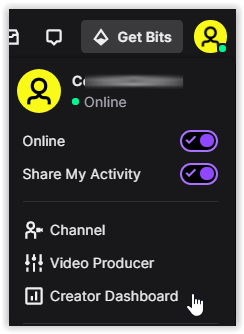
- Κάνε κλικ στο “εικονίδιο χάμπουργκερ” στο επάνω αριστερό τμήμα της σελίδας για να ανοίξετε το "Μενού πλοήγησης".
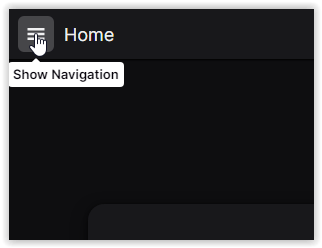
- Επιλέγω "Ρυθμίσεις" από τη λίστα.
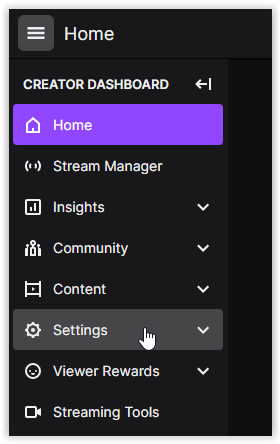
- Επιλέγω "Μετριοπάθεια" από το υπομενού "Ρυθμίσεις".
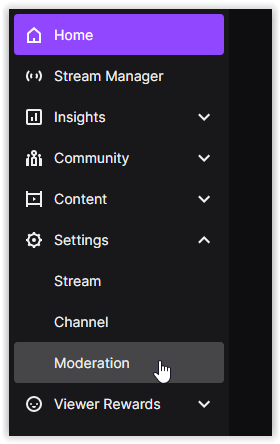
- Στο μενού "AutoMod Controls", κάντε κλικ στο "Σύνολα κανόνων AutoMod" για να ανοίξετε τις ρυθμίσεις αυτόματης εποπτείας.
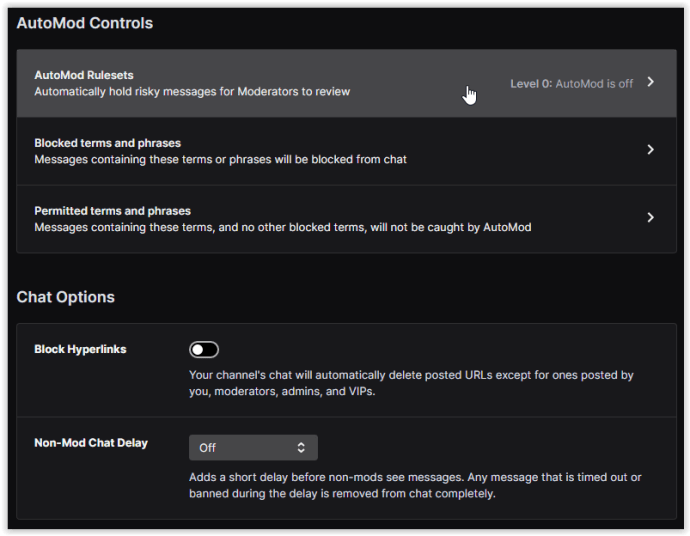
- Κάντε κλικ στο "Ενεργοποίηση AutoMod" στην κάτω αριστερή ενότητα για να ενεργοποιήσετε τη δυνατότητα.
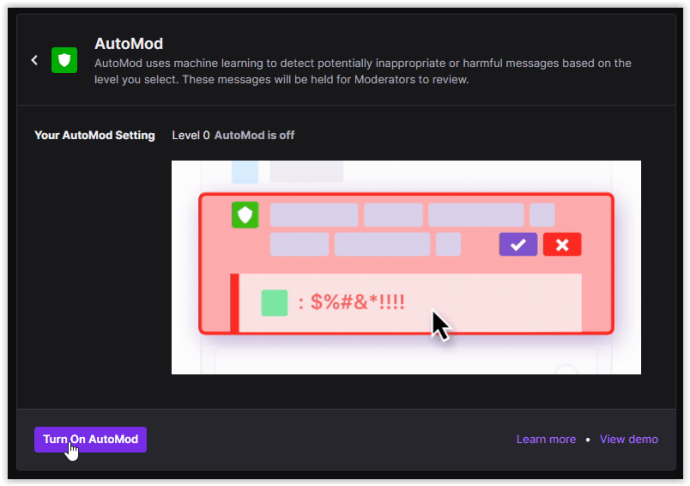
- Στην ενότητα "Η ρύθμιση AutoMod σας", χρησιμοποιήστε το ρυθμιστικό για να προσαρμόσετε το επίπεδο αυτόματης εποπτείας. Οι κατηγορίες κάτω από το ρυθμιστικό θα αλλάξουν για να αντικατοπτρίζουν το επίπεδο που επιλέγετε.
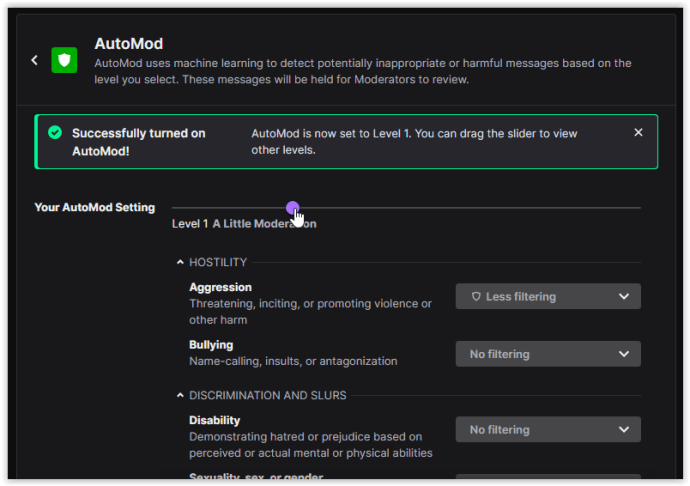
- Για να ρυθμίσετε με ακρίβεια τις ρυθμίσεις εποπτείας, μπορείτε να κάνετε κλικ σε μια προκαθορισμένη ρύθμιση εποπτείας και να την προσαρμόσετε χειροκίνητα χρησιμοποιώντας τις αναπτυσσόμενες επιλογές.
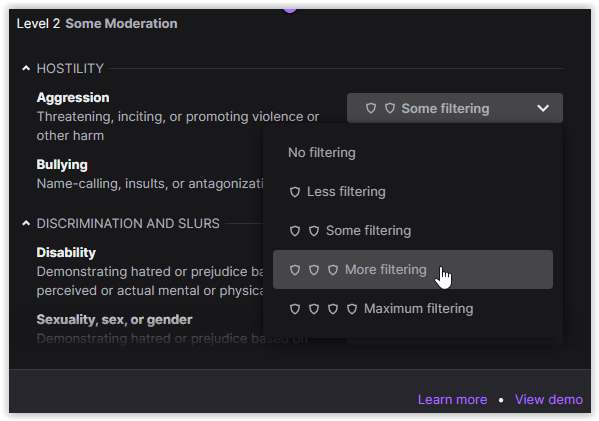
- Μόλις ολοκληρώσετε τις ρυθμίσεις AutoMod, κάντε κλικ "Σώσει" στην κάτω αριστερή ενότητα για να ενεργοποιήσετε την προσαρμοσμένη διαμόρφωση.
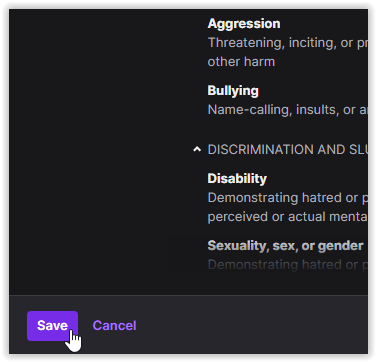
Τα πέντε επίπεδα AutoMod αριθμούνται από 0-4. Το "Επίπεδο 0" δεν έχει καθόλου φιλτράρισμα. Το "Επίπεδο 1" είναι ελαφρώς πιο ελεγχόμενο και αφαιρεί την διακριτική ομιλία. Το "Επίπεδο 2" καταργεί τη σεξουαλικά ρητή και εχθρική γλώσσα. Το "Επίπεδο 3" προσθέτει περισσότερο έλεγχο των διακρίσεων, σεξουαλική γλώσσα και εχθρότητα στη λίστα αποκλεισμένων. Το "Επίπεδο 4" προσθέτει περισσότερους περιορισμούς εχθρότητας και αυξάνει τον έλεγχο στις βρισιές, τις βωμολοχίες και τη σεξουαλική παρενόχληση. Απλώς θυμηθείτε ότι όσο υψηλότερο είναι το επίπεδο, τόσο περισσότερες πιθανότητες να μην περάσουν οι συνομιλίες και τόσο περισσότερες χρειάζεται να εγκρίνετε.
Σημείωση: Όταν ρυθμίζετε το AutoMod στο "Επίπεδο 0", τυχόν λέξεις που προσθέσατε στην ενότητα "Αποκλεισμένοι όροι" του Twitch θα εξακολουθούν να λειτουργούν και θα μπορούσαν επίσης να εμποδίσουν την αποστολή μηνυμάτων.
Περαιτέρω διαμόρφωση του AutoMod
Το Twitch παρακολουθεί τακτικά τα κανάλια για να αναγνωρίζει νέες λέξεις και πώς λειτουργεί το AutoMod. Θα πρέπει να σας ειδοποιεί αυτόματα για τους περισσότερους όρους και κάνει εξαιρετική δουλειά με τη μαύρη λίστα και την απαγόρευση λέξεων στο Twitch. Υπάρχει επίσης μια λευκή λίστα και μια μαύρη λίστα που μπορείτε να διαμορφώσετε με μη αυτόματο τρόπο για απόλυτο έλεγχο.
Η προσαρμογή του AutoMod είναι επωφελής εάν οι θεατές σας χρησιμοποιούν αργκό, μη αγγλικές λέξεις ή χρησιμοποιούν λέξεις που θέλετε να απαγορεύσετε αλλά που περνούν από τα φίλτρα του AutoMod.
- Συνδεθείτε στο Twitch, κάντε κλικ στο εικονίδιο του προφίλ σας και μετά μεταβείτε στο "Πίνακας ελέγχου δημιουργού -> Ρυθμίσεις -> Εποπτεία."
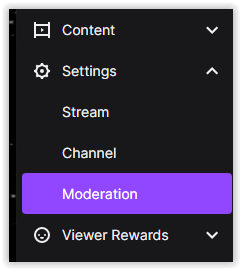
- Κάντε κλικ στο "Αποκλεισμένοι όροι και φράσεις."
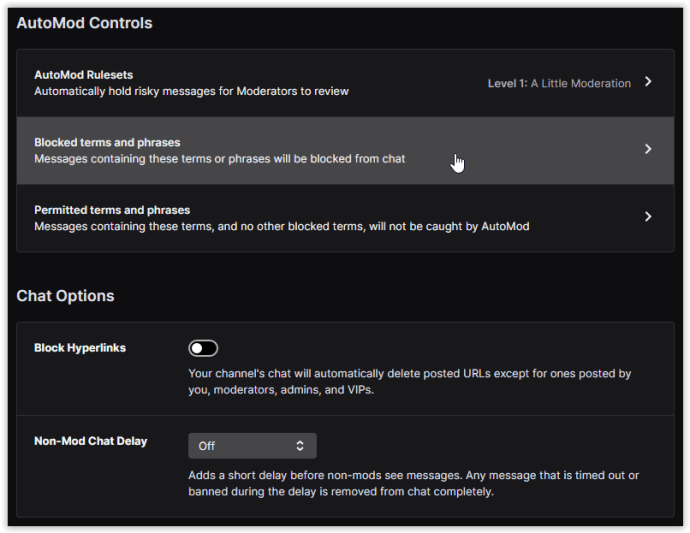
- Πληκτρολογήστε τις λέξεις που θέλετε να αποκλείσετε στο παρεχόμενο πλαίσιο.
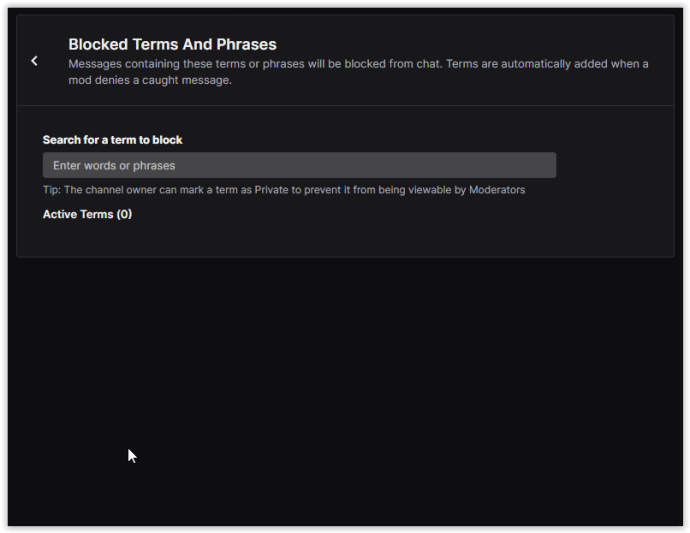
- Αφού πληκτρολογήσετε μια φράση ή μια λέξη, εμφανίζεται ένα αναδυόμενο παράθυρο. Επιλέξτε ένα από τα δύο "Δημόσιο" ή "Ιδιωτικός," μετά κάντε κλικ "Προσθήκη" για να αποθηκεύσετε τον όρο στη φιλτραρισμένη λίστα σας.
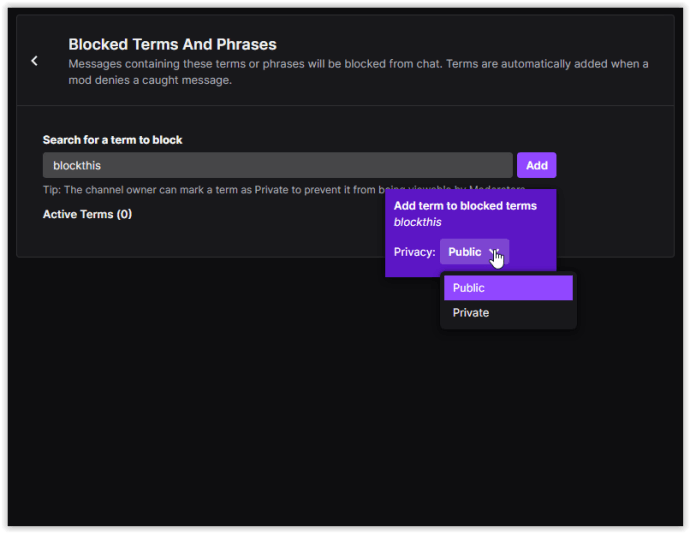
Το AutoMod θα αποκλείσει ολόκληρο τον όρο που προσθέτετε και όχι μεμονωμένους. Έτσι, εάν προσθέσετε έναν όρο με μια λέξη κοινής χρήσης και κάτι που θέλετε να απαγορεύσετε, η λέξη κοινής χρήσης δεν θα αποκλειστεί, παρά μόνο ο πλήρης όρος. Το Twitch επιτρέπει απεριόριστο αποκλεισμό μαύρης λίστας, ώστε να μπορείτε να το διαμορφώσετε στις ακριβείς ανάγκες σας.
Το AutoMod επιτρέπει χαρακτήρες μπαλαντέρ με τη μορφή «*.» Για παράδειγμα, εάν χρησιμοποιείτε «μίσος*», θα αποκλείσετε λέξεις όπως «μίσος» και «μισητής». Είναι ένα πολύτιμο εργαλείο για το φιλτράρισμα μιας μεγάλης ποικιλίας όρων. Να είστε προσεκτικοί όταν το χρησιμοποιείτε, ώστε να μην μπλοκάρετε ακούσια άλλες λέξεις που δεν είχατε σκοπό να σταματήσετε.
Στην ίδια σελίδα με τους Αποκλεισμένους Όρους, εάν κάνετε κύλιση προς τα κάτω, θα δείτε τους Επιτρεπόμενους Όρους. Αυτή η ενότητα είναι όπου μπορείτε να διαμορφώσετε τη λίστα επιτρεπόμενων. Αν δείτε το AutoMod να μπλοκάρει λέξεις με τις οποίες δεν έχετε πρόβλημα, μπορείτε να τις προσθέσετε εδώ. Χρησιμοποιήστε την ίδια μέθοδο όπως παραπάνω, θυμηθείτε να αποθηκεύσετε τις ρυθμίσεις σας και θα είστε χρυσοί.
Nightbot
Το Twitch AutoMod είναι ένα ικανό bot που μπορεί να σας βοηθήσει να διατηρήσετε κάποια ομοιότητα τάξης στο κανάλι σας στο Twitch. Εάν το AutoMod δεν το κάνει για εσάς, υπάρχει πάντα το Nightbot.
Το Nightbot είναι ένα αυτοματοποιημένο ρομπότ εποπτείας τρίτου μέρους που λειτουργεί στο YouTube και το Twitch και προσφέρει έναν συναρπαστικό τρόπο για τη μαύρη λίστα και τον αποκλεισμό λέξεων στο Twitch.
Δεν έχω χρησιμοποιήσει ποτέ το Nightbot, αλλά ίσως αξίζει να το ελέγξετε αν ψάχνετε για μια εξαιρετική εναλλακτική λύση στο AutoMod.
Εάν πρέπει να βάλετε στη μαύρη λίστα και να απαγορεύσετε λέξεις στο Twitch, το AutoMod είναι μια καλή αρχή. Ως bot με δυνατότητα διαμόρφωσης, έχει τα πάντα και η μαύρη λίστα και η λευκή λίστα που περιλαμβάνονται προσφέρουν λεπτομερή έλεγχο. Τώρα μπορείτε να διαμορφώσετε τα κανάλια σας για να τα μεταφέρετε κάπου που μπορεί να πάει ο κόσμος χωρίς την τοξικότητα που μας απογοητεύει.
Αν σας άρεσε αυτό το άρθρο σχετικά με τον τρόπο με τον οποίο μπορείτε να εποπτεύσετε τη συνομιλία με τη ροή Twitch, ίσως σας αρέσουν επίσης Όλα όσα πρέπει να γνωρίζετε για το πώς να επευφημείτε στο Twitch, καθώς και πώς να ενεργοποιείτε ή να ενεργοποιείτε τα bits στο Twitch.